In questa guida spieghiamo come formattare Windows 8, una soluzione che può essere utile quando il computer non funziona più in modo corretto e l’utilizzo risulta essere complicato.
Facciamo attenzione, prima di tutto, che non si tratti di un semplice problema di pulizia del computer, caso nel quale sarà preferibile utilizzare un programma per pulire il Pc per tentare di risolvere il problema.
Ricordiamo inoltre che la formattazione farà perdere tutti i dati salvati su disco o perlomeno sulla partizione su cui si trova il sistema operativo, provvediamo dunque a effettuare una copia di backup dei dati prima di iniziare la procedura.
Per prima cosa abbiamo bisogno di un DVD di installazione contenente Windows 8. Se non lo possediamo, scarichiamo lo strumento per la creazione dal sito ufficiale. Una volta effettuato il download e lanciato il programma, provvederemo a inserire il product key della nostra licenza di Windows 8 nell’apposito campo.
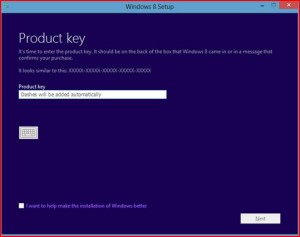
Specifichiamo dunque se desideriamo creare una chiavetta USB o un DVD di avvio, scegliendo rispettivamente tra drive USB e file ISO, quindi seguiamo le indicazioni mostrate dal programma per completare l’operazione. Ricordiamo che nel caso di chiavetta USB, la stessa dovrà avere una capacità di almeno 4GB. La procedura necessiterà di tempo per copiare il sistema operativo sulla chiavetta USB, nel caso invece vogliamo realizzare un DVD di avvio, sarà creato un file ISO che dovrà poi essere masterizzato.
Una volta ottenuto il nostro DVD di avvio o la nostra chiavetta USB, inseriamo il supporto nel PC e riavviamo il sistema. Nel caso il computer utilizzi il DVD o la chiavetta USB per l’avvio, dovremo entrare nel BIOS del sistema e indicare il supporto corretto quale primo disco di avvio.
La procedura di installazione, una volta avviata, ci guiderà automaticamente durante tutte le fasi dell’installazione stessa. Dovremo però ricordarci di selezionare come lingua Italiano dall’inizio della procedura in modo da trovare le istruzioni in italiano.
Il sistema ci chiederà di inserire il product key della nostra copia di Windows e di accettare le condizioni di licenza. Quindi scegliamo installazione personalizzata e, quando viene chiesto su quale disco intendiamo installare Windows 8, selezioniamo l’opzione Opzioni unità e quindi Formatta, in modo da effettuare la formattazione del disco o della partizione prima dell’installazione.
L’operazione di installazione di Windows 8 dura circa una ventina di minuti, al termine dei quali dovremo il sistema operativo e installare i programmi di cui abbiamo bisogno.